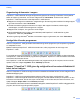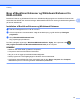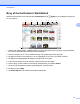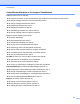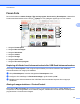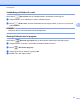Software User's Guide
Table Of Contents
- Softwarebrugsanvisning
- Gælder følgende modeller
- Definition af noter
- Kompilerings- og publikationsbekendtgørelse
- VIGTIGT
- Indholdsfortegnelse
- Windows®
- 1 Udskrivning
- Brug af Brother-printerdriveren
- Funktioner
- Valg af den rigtige type papir
- Samtidig scanning, udskrivning og faxafsendelse
- Slette data i hukommelsen
- Status Monitor
- Printerdriverindstillinger
- Adgang til printerdriverindstillingerne
- Fanen Grundlæggende
- Fanen Avanceret
- Fanen Udskriftsprofiler
- Fanen vedligeholdelse
- Support
- Brug af FaceFilter Studio til fotoudskrivning fra REALLUSION
- 2 Scanning
- Scanning af et dokument ved hjælp af TWAIN-driveren
- Scanning af et dokument ved hjælp af WIA-driveren
- Scanning af et dokument med WIA-driveren (brugere af Windows® Billedgalleri og Windows® Fax og scanning)
- Brug af Nuance™ PaperPort™ 12SE
- Få vist elementer
- Organisering af elementer i mapper
- Hurtige links til andre programmer
- Nuance™ PaperPort™ 12SE giver dig mulighed for at konvertere billedtekst til tekst, du kan redigere
- Import af elementer fra andre programmer
- Eksport af elementer til andre formater
- Afinstallation af Nuance™ PaperPort™ 12SE
- Brug af BookScan Enhancer og Whiteboard Enhancer fra REALLUSION
- 3 ControlCenter4
- Oversigt
- Brug af ControlCenter4 i Starttilstand
- Fanen Foto
- Fanen Scanning
- Fanen PC‑FAX (For MFC‑modeller)
- Fanen Enhedsindstillinger
- Fanen Support
- Brug af ControlCenter4 i Avanceret tilstand
- Fanen Scanning
- Fanen PC-Kopi
- Fanen Foto
- Fanen PC‑FAX (For MFC‑modeller)
- Fanen Enhedsindstillinger
- Fanen Support
- Fanen Brugerdefineret
- 4 Fjernindstilling (For MFC‑modeller)
- 5 Brother PC‑FAX-software (For MFC‑modeller)
- 6 PhotoCapture Center™
- 7 Firewall-indstillinger (for netværksbrugere)
- 1 Udskrivning
- Apple Macintosh
- 8 Udskrivning og faxafsendelse
- 9 Scanning
- 10 ControlCenter2
- 11 Fjernindstilling & PhotoCapture Center™
- Brug af knappen Scanning
- 12 Scanning med USB-kabel
- 13 Netværksscanning
- Før brug af netværksscanning
- Brug af scanningsknappen på dit netværk
- Scanning på netværket via Web Services (Windows Vista® SP2 eller nyere og Windows® 7)
- Indeks
- brother DAN
Scanning
55
2
Import af elementer fra andre programmer
Ud over at scanne elementer kan du hente elementer ind i PaperPort™ 12SE på forskellige måder og
konvertere dem til PaperPort™ 12SE-filer (MAX) på flere forskellige måder:
Udskrivning til Skrivebord fra et andet program, som f.eks. Microsoft
®
Word.
Import af filer, som er gemt i andre filformater, som f.eks. Windows
®
Bitmap (BMP) eller TIFF (Tagged
Image File Format).
Eksport af elementer til andre formater
Du kan eksportere eller gemme PaperPort™ 12SE-elementer i flere populære filformater som f.eks. BMP,
JPEG, TIFF eller PDF.
Eksport af en billedfil
a Klik på Gem som på knappen PaperPort.
Dialogboksen Gem "XXXXX" vises.
b Vælg det drev og den mappe, hvor du vil gemme filen.
c Indtast det nye filnavn, og vælg filtypen.
d Klik på Gem for at gemme din fil eller på Annuller for at vende tilbage til PaperPort™ 12SE uden at
gemme den.
Afinstallation af Nuance™ PaperPort™ 12SE
(Windows
®
XP)
a Klik på start, Kontrolpanel, Tilføj eller fjern programmer, og klik på ikonet Rediger eller
fjern programmer.
b Vælg Nuance PaperPort 12 på listen, og klik på Skift eller Fjern.
(Windows Vista
®
og Windows
®
7)
a Klik på knappen , Kontrolpanel, Programmer og Programmer og funktioner.
b Vælg Nuance PaperPort 12 på listen, og klik på Fjern.